今さら聞けない?!スクリーン録画機能‼
皆さんこんにちは!
スマホ修理ジャパン新宿店です😊
今回はiPhoneの使うと便利な
コントロールセンター
の小技をお伝えします。
まずコントロールセンターって何?
と思われる方が中にいると思います。
液晶を下から上にスワイプすると出てくる

これです。※Xの場合は操作方法が異なります
音量やライト、タイマーがワンタッチでできる便利なコントロールセンター
カスタマイズすることでもっと便利になります。
画面収録でPC要らず!?
ゲーム状況を撮りたい・・なんて思った事はありませんか?
友達と見せ合ったりしたいけどパソコンつないで録画したり
収録用アプリをインストールしたり・・ととても面倒でした。
これがなんと、iOS11から進化し、ワンタッチで簡単にできるようになったのです。
これは大変便利!!
〇友人にアプリを紹介したい
〇メールの登録の仕方などの操作方法を口頭ではなく見せながら教えたい
〇実況用に溜めておきたい
今まで大変だったことが1分もしないで出来ちゃうのです!!
今回はスタッフのアプリを実際録画してみました。
コントロールセンターに画面収録を入れる
一般→コントロールセンター→コントロールをカスタマイズ
コントロールを追加の欄の画面収録の緑の十字をタップするだけでコントロールセンターに追加されます
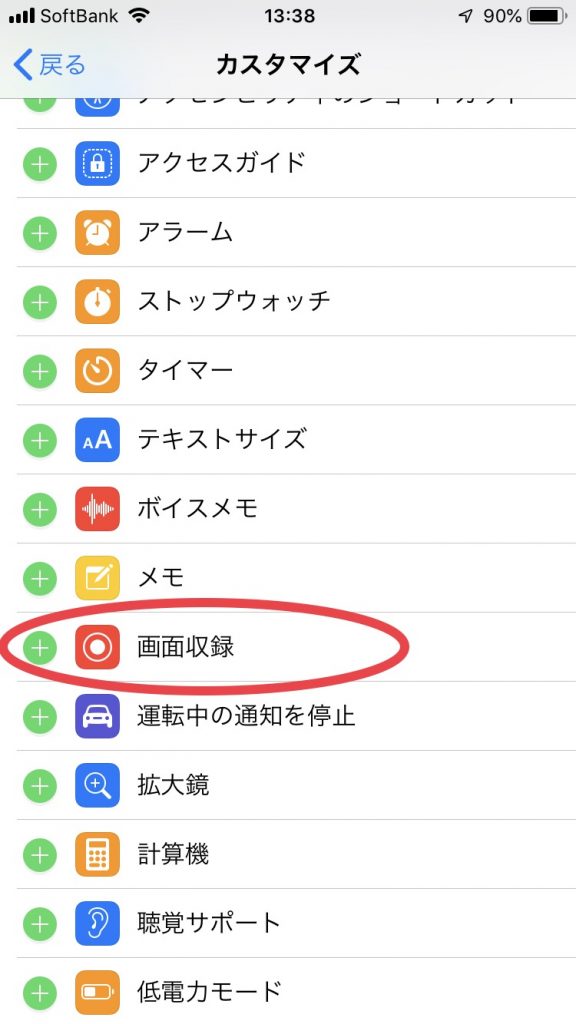
完了したら録画したい画面の時にコントロールセンターを開き、下記の画像の
マークをタップすることで録画できます。
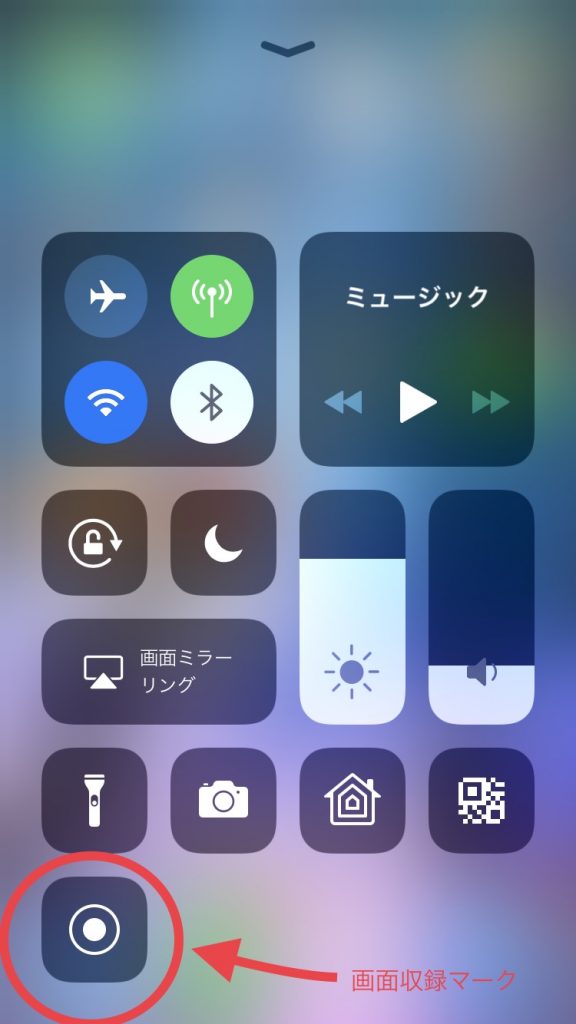
スタッフはアプリ大好きマンなのでイベントごとがあるとそれを保管したく
良くこの画面収録を利用しています☆
皆さんもぜひ試してみてください☆